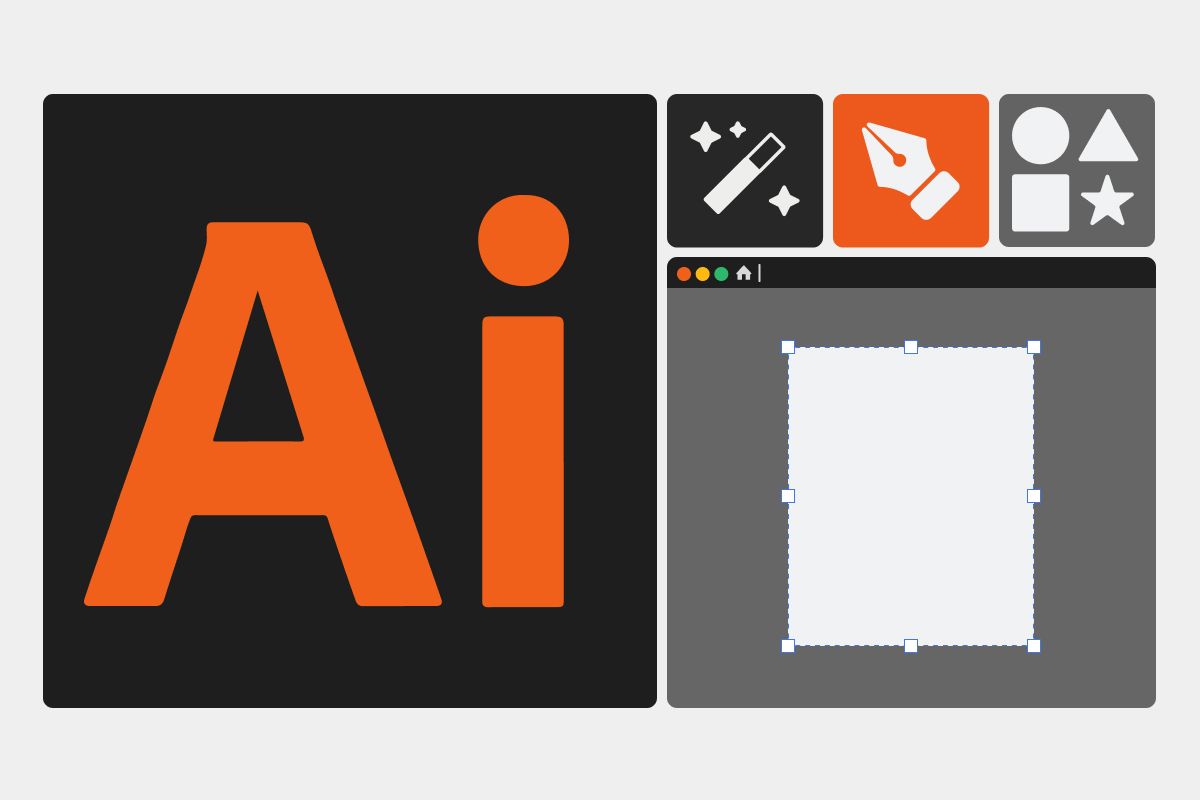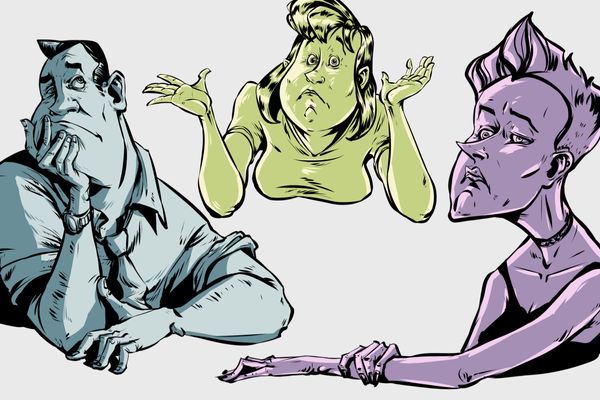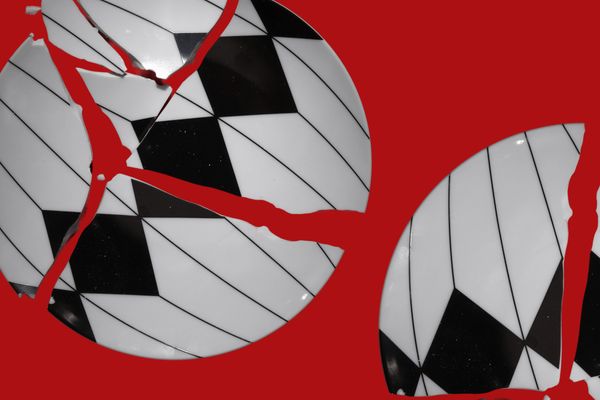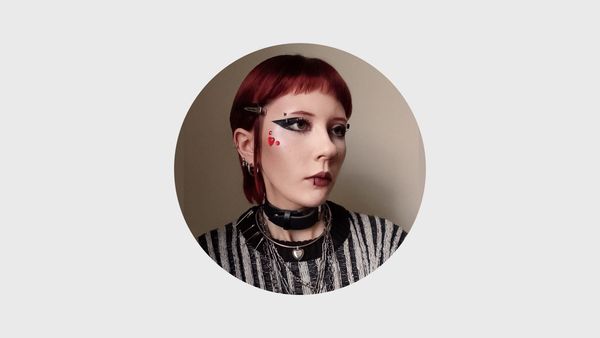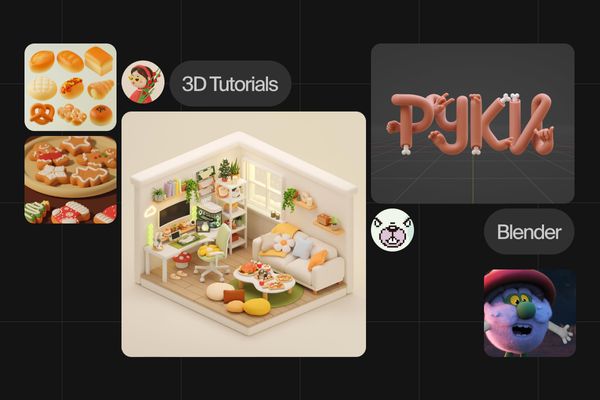Содержание
- Что такое Adobe Illustrator
- Особенности векторной графики
- Интерфейс Adobe Illustrator
- Функции Adobe Illustrator
- Форматы, поддерживаемые Adobe Illustrator
- Плюсы и минусы Adobe Illustrator
- Adobe Illustrator на macOS и Windows
- Как скачать Adobe Illustrator
- Как освоить Adobe Illustrator
- Альтернативы Adobe Illustrator
Что такое Adobe Illustrator
Adobe Illustrator — это программа для создания и редактирования векторной графики. Она была разработана и выпущена компанией Adobe Systems в 1987 году, а сейчас стала стандартом в своей области. Программа предлагает пользователям мощные инструменты для отрисовки сложных и детализированных изображений.
Поможем найти любимое дело и начать карьеру. После профориентации начнете обучение выбранной профессии и сможете устроиться на работу в качестве Junior-специалиста, окончив последний модуль программы.
Особенности векторной графики
Векторная графика представляет собой один из основных форматов цифровых изображений — они состоят из определенных точек, линий и форм.

В отличие от растровой графики, где все основано на пикселях, векторное изображение строится с помощью математических уравнений, что позволяет масштабировать его без потери качества. Это преимущество делает векторную графику идеальной для проектов, где важна вариативность размеров и форматов.
Масштабируемость — лишь одна из особенностей векторной графики. Она также обладает высокой степенью редактируемости. Каждый элемент изображения может быть индивидуально изменен без влияния на остальные параметры, будь то цвет, форма или размер. Это обеспечивает иллюстраторам и дизайнерам значительную гибкость в работе и контроль над своими проектами.
Векторные файлы обычно более компактны, чем растровые изображения аналогичного содержания. Это связано с тем, что векторные изображения хранят информацию как серию математических инструкций, в то время как растровые изображения требуют информацию для каждого пикселя. Меньший размер файлов облегчает хранение, передачу и загрузку, что особенно важно для веб-дизайна и работы со множеством графических элементов.
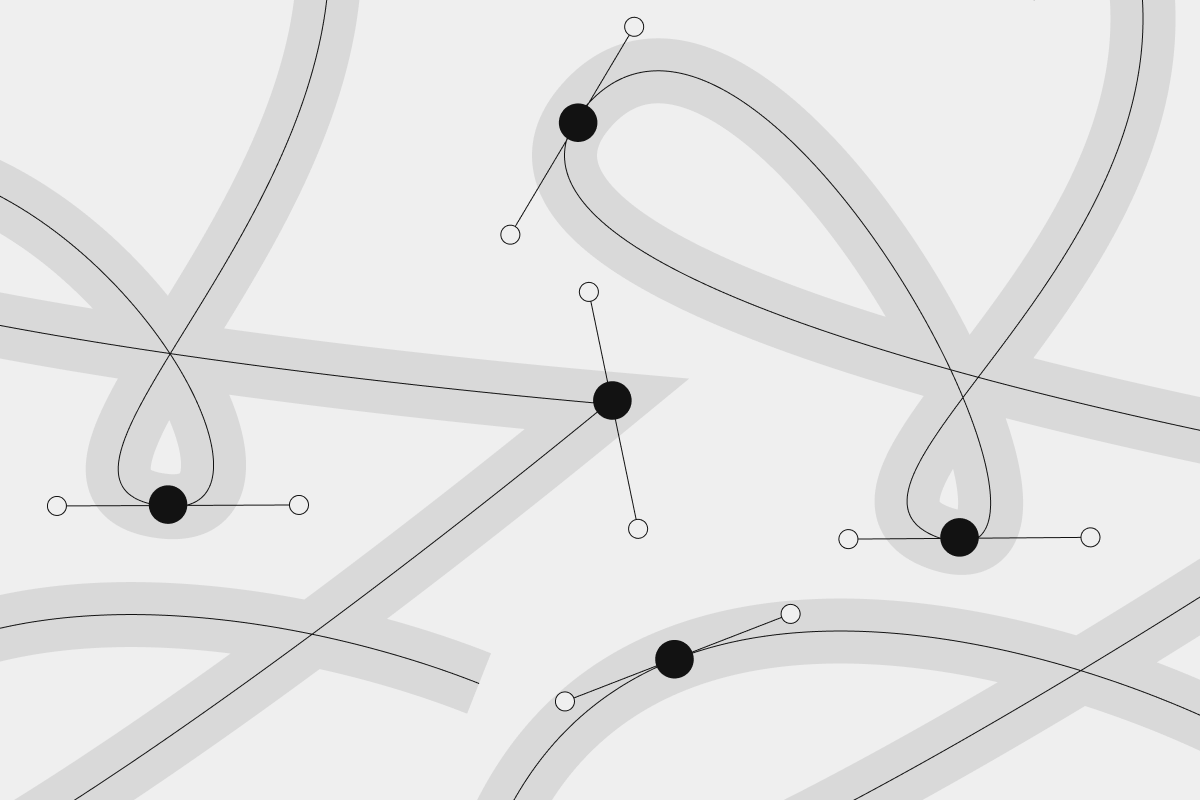
Интерфейс Adobe Illustrator
Как и в большинстве графических редакторов, интерфейс разработан так, чтобы упростить процесс творчества. Программа предоставляет пользователю рабочие области, которые можно настроить под конкретные задачи, а также логично организованную панель инструментов и меню. Это позволяет сфокусироваться на работе, а не на поиске нужной функции.
Разберем основные компоненты программы, чтобы понять, как они работают и как их использовать.
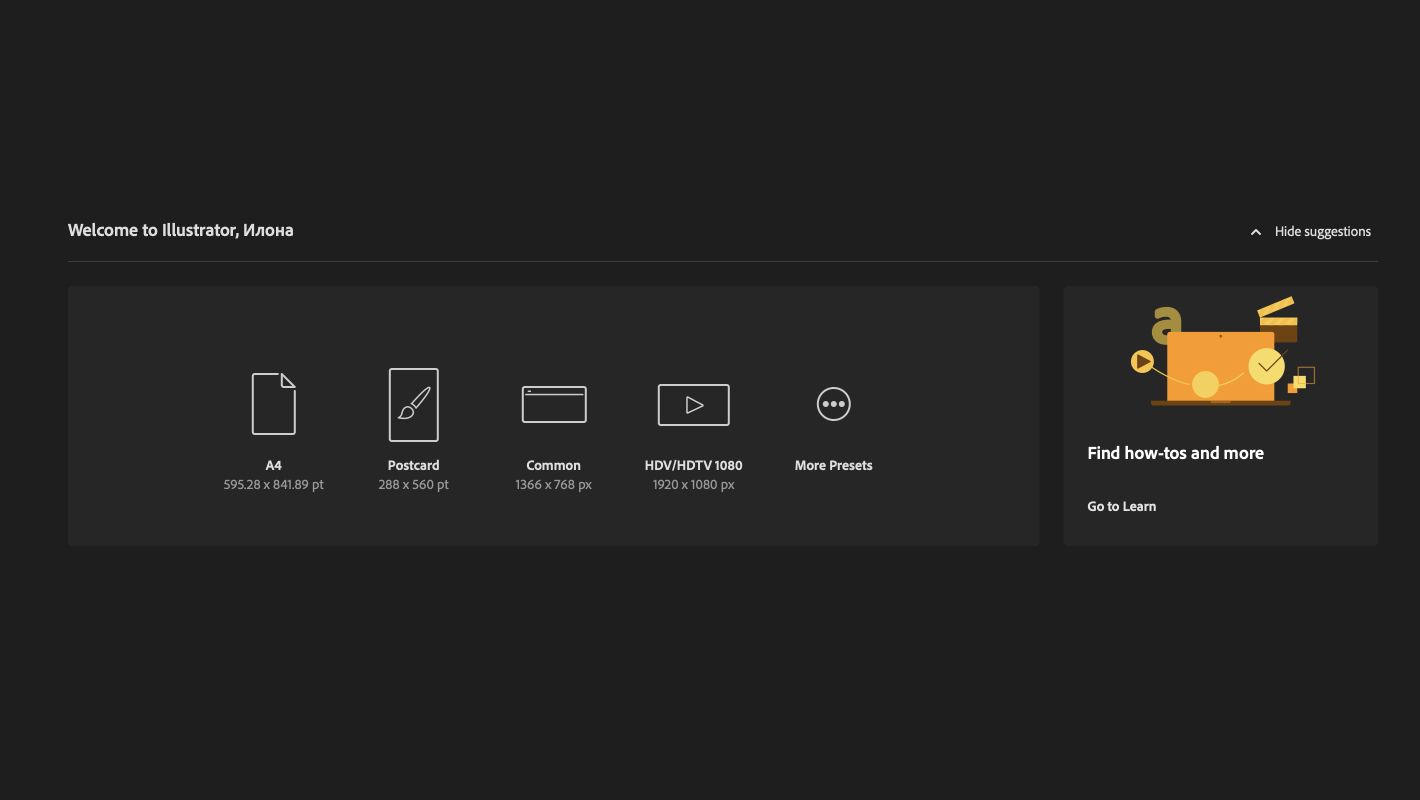
Рабочее пространство
Рабочее пространство, или холст, — это центральная область в Illustrator, где создаются и редактируются проекты. Здесь размещаются все элементы — от формы и текста до изображений. Вы можете легко изменять размер этого пространства, масштабируя его для детализации или обзора работы.
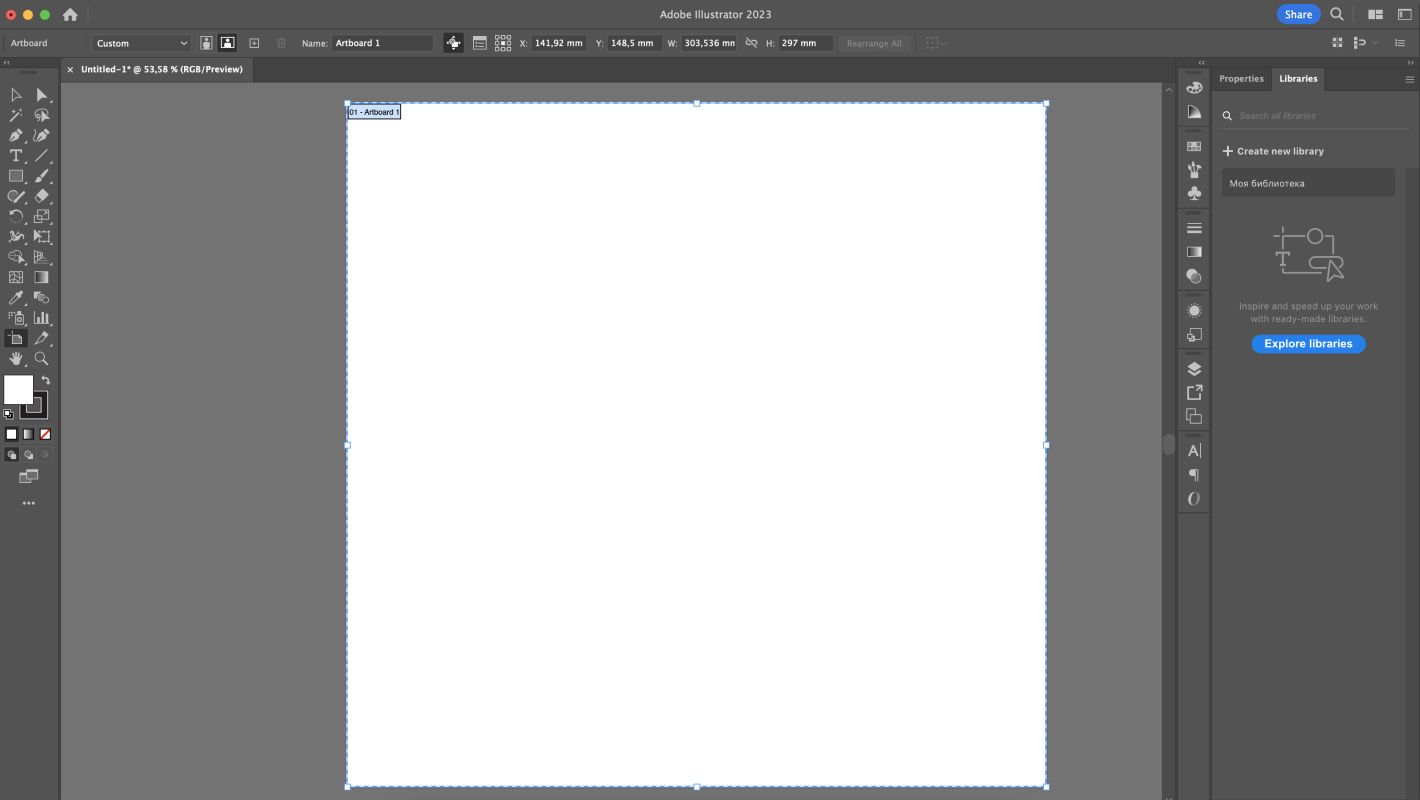
Панель инструментов
Слева от рабочего пространства располагается вертикальная панель инструментов. Здесь находятся все инструменты для создания и редактирования объектов: к ним относятся базовые инструменты для рисования, такие как перо и кисть, а также специализированные инструменты для работы с текстом, формами и цветом. Наведя курсор на иконку инструмента, можно увидеть его название и сочетание клавиш для быстрого доступа.
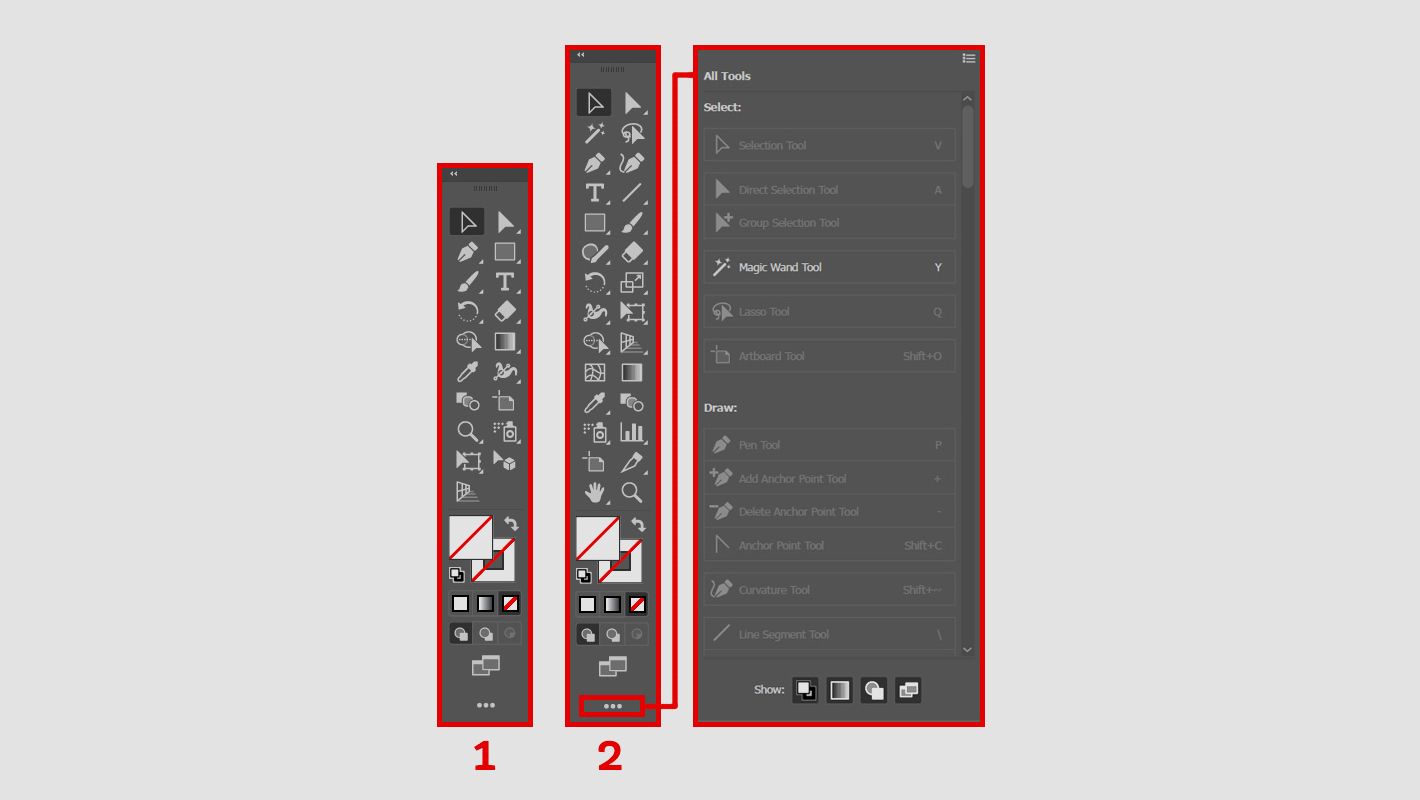
Меню
В верхней части экрана располагается меню, содержащее списки команд и функций Illustrator. Оно организовано по категориям, таким как «Файл», «Правка», «Объект», каждая из которых содержит связанные с ней функции. Через меню можно настроить файлы, редактировать объекты, управлять слоями и многое другое.
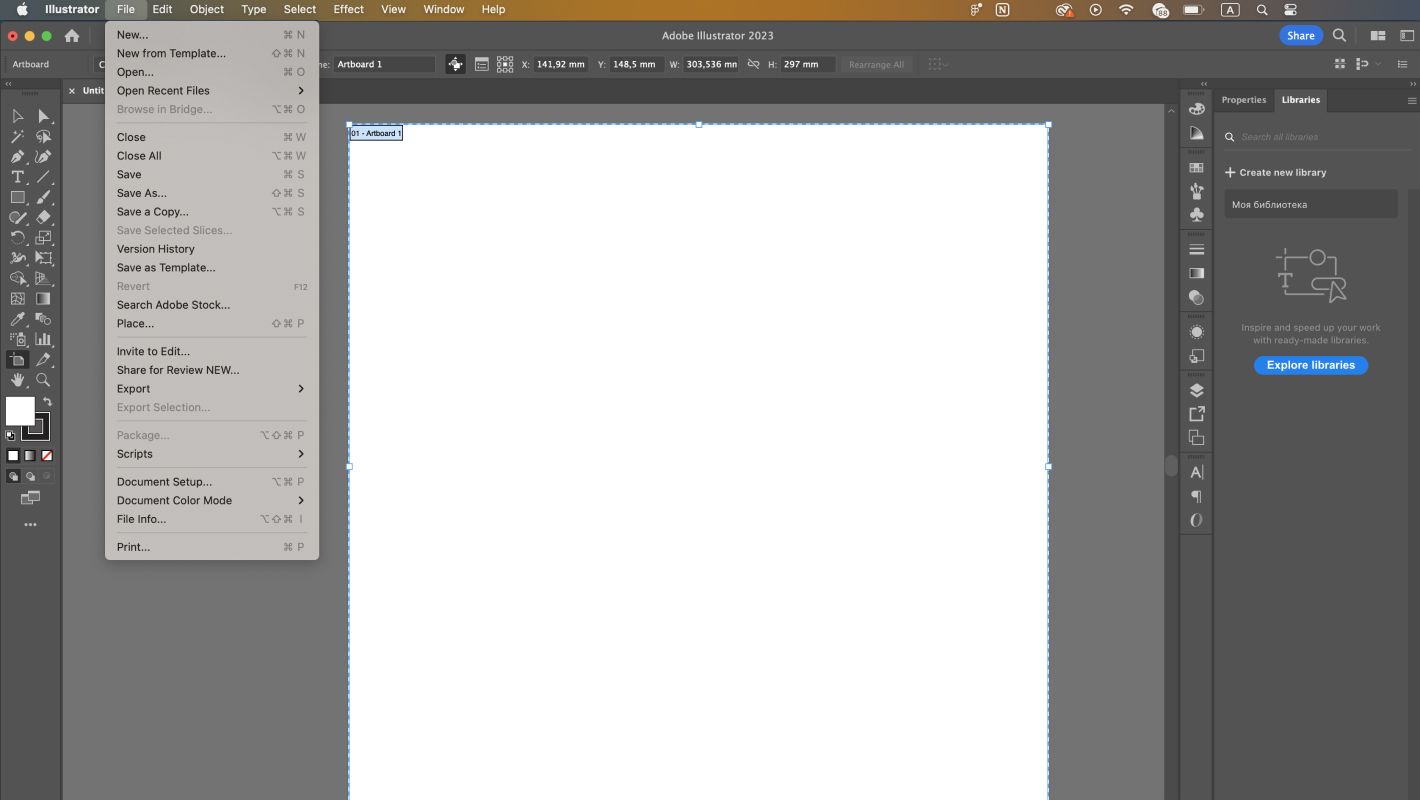
Панели управления
Справа от рабочего пространства располагаются панели управления. Это интерактивные окна, которые предоставляют быстрый доступ к различным настройкам и свойствам объектов. Здесь есть «Слои», «Цвет», «Свойства» и другие панели. Их можно сворачивать, разворачивать и перестраивать для удобства.
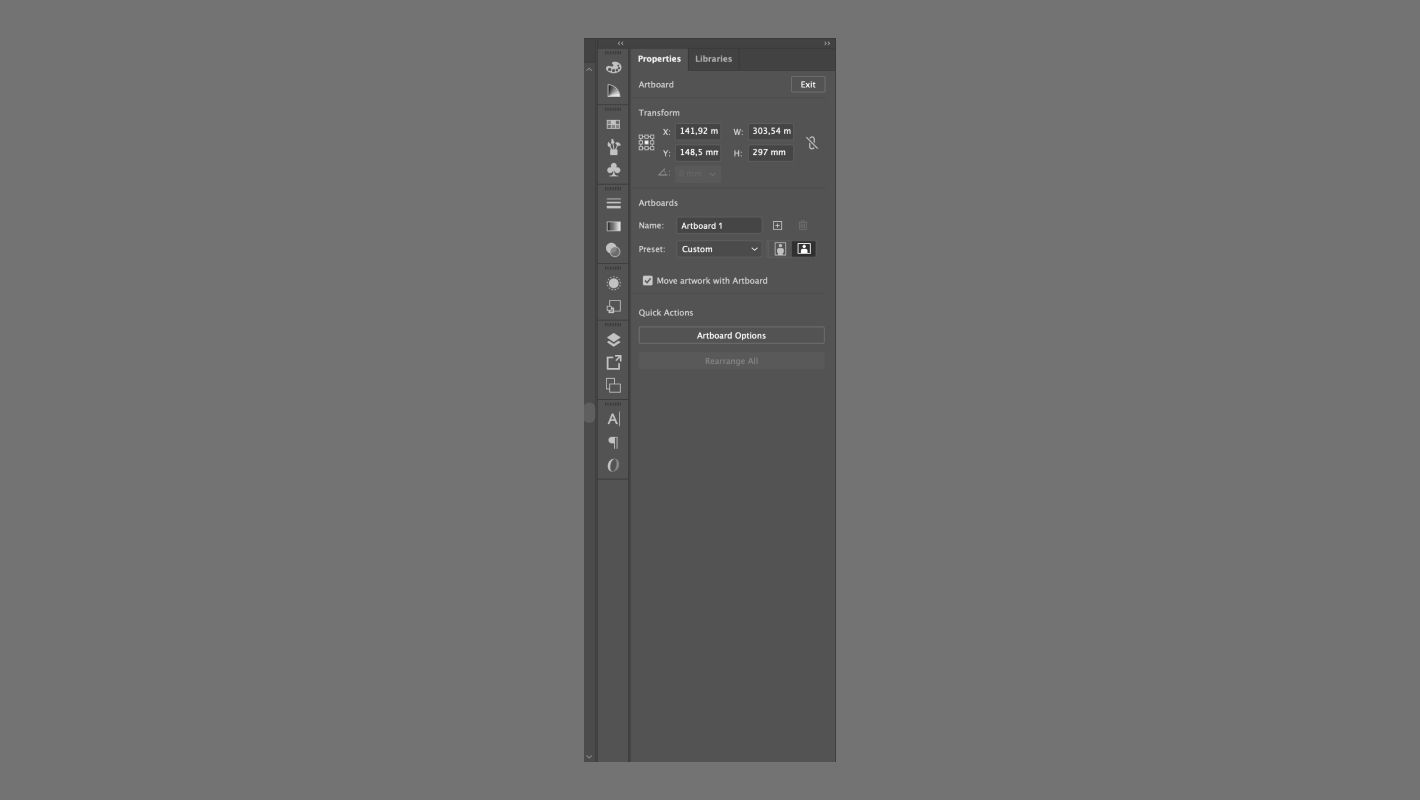
Контрольная панель
Такая панель предоставляет быстрый доступ к параметрам выделенных объектов. По умолчанию панель управления находится в верхней части интерфейса. Здесь нужно учесть, что она меняется в зависимости от выбранной рабочей среды и может также находиться справа от рабочего пространства, в панели управления.
Сама контрольная панель меняет свой вид в зависимости от выбранного инструмента и предоставляет быстрый доступ к его часто используемым настройкам. Для примера мы выбрали инструмент «Текст»: ниже вы видите опции для изменения шрифта, размера, выравнивания и других текстовых свойств.
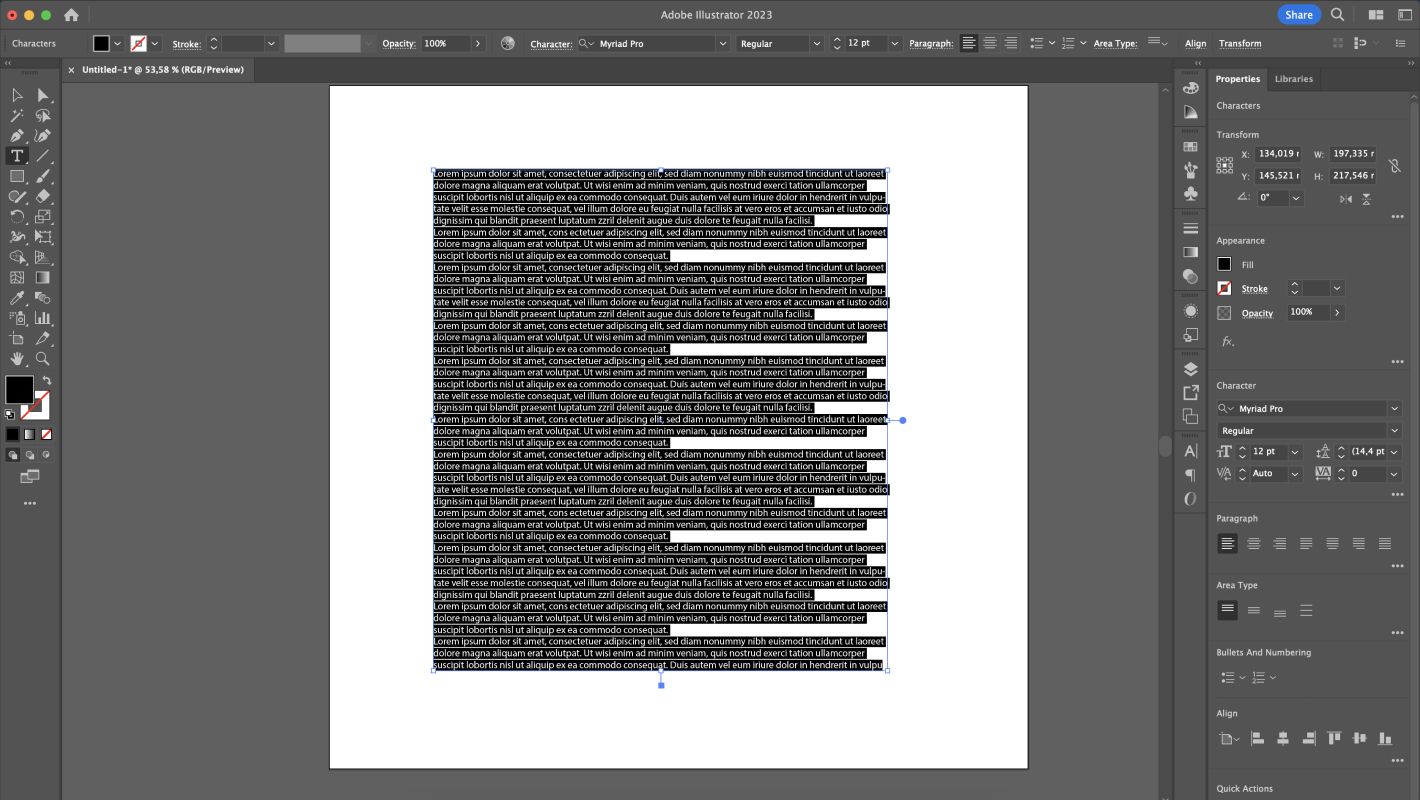
Нижняя часть интерфейса
Снизу обычно отображается информационная панель, показывающая важные данные о текущем объекте или инструменте, такие как размеры выбранной формы или координаты курсора.
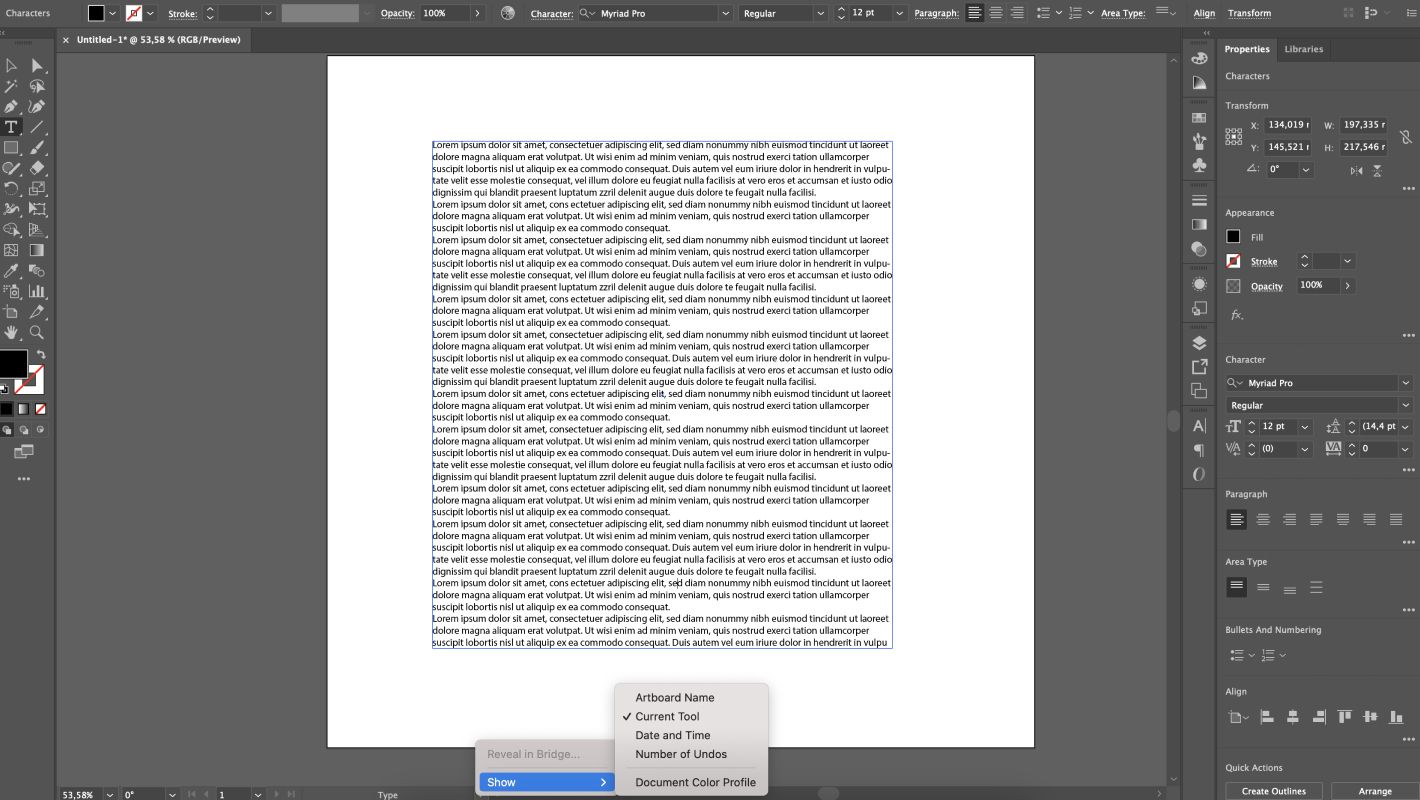
Курс «Создание пространства в Adobe Illustrator: инструменты и приемы»
Разберетесь с различными способами создания объема на плоскости, расширите арсенал используемых инструментов и оптимизируете работу с пространством в Adobe Illustrator.
Функции Adobe Illustrator
Создание логотипов
Adobe Illustrator является главной программой для разработки логотипов — от простых геометрических форм до сложных символов и монограмм. Сам редактор, его инструменты, специальные расширения и плагины как раз позволяют экспериментировать с контурами, цветами и шрифтами.
Типографика
С помощью инструмента «Текст» и функций типографики можно не только выбрать идеальный шрифт из огромной библиотеки Adobe Fonts, но и создать собственный. Для этого можно настраивать размер букв, межбуквенное расстояние, выравнивание и цвет, а также применять эффекты и трансформации для более выразительного результата.
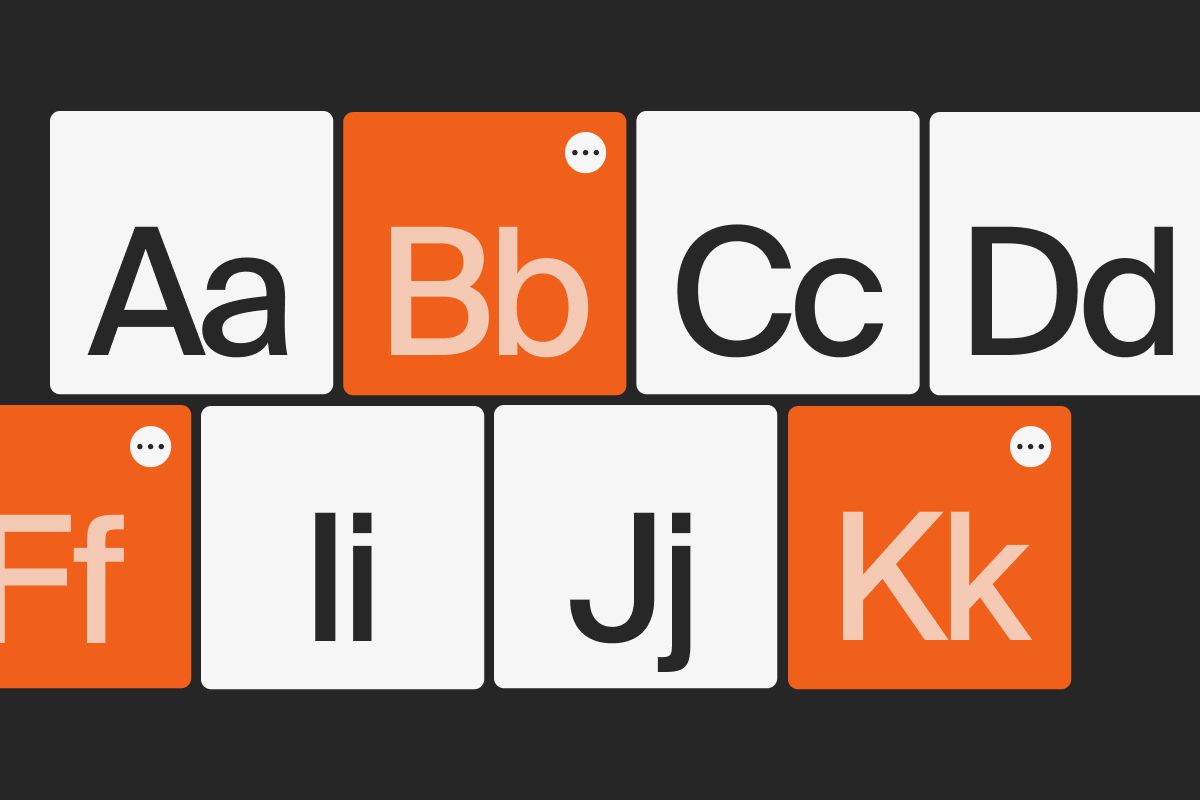
Иллюстрации
В программе можно создать и схематичные картинки, и сложные иллюстрации, используя слои, векторные кисти и широкий набор эффектов. Возможности практически безграничны, а результат всегда отличается высоким качеством.
Если вы рисуете на графическом планшете, то готовое изображение можно легко переместить в рабочее пространство на компьютере и продолжить работу.
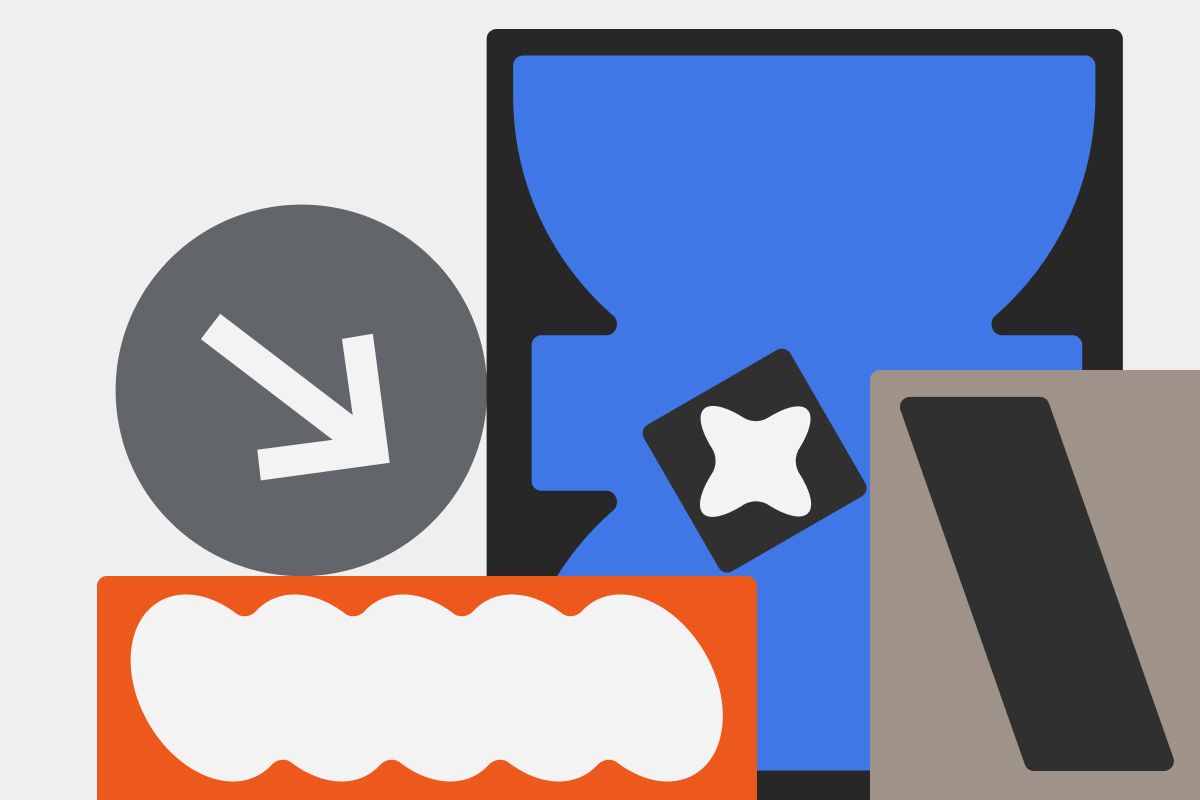
Изометрия
Adobe Illustrator упрощает создание изометрических иллюстраций и дизайнов. В программе можно превратить плоские фигуры в трехмерные сцены, создать комплексные технические изображения или визуализировать архитектурные проекты с точным соблюдением перспективы.
Макеты для печати
Благодаря поддержке CMYK-цветов и точному управлению размерами и макетами, Illustrator — идеальный выбор для создания всего, что предполагает печать: визиток, брошюр, постеров, флаеров. Программа обеспечивает чистоту линий и точность цветов, которые необходимы для качественной печатной продукции.
Контуры для лазерной резки
Помимо файлов для печати, есть иллюстрации, созданные для лазерной резки. Это обычно стикеры или наклейки — процесс подготовки такого файла требует особой точности и четкости. В Adobe Illustrator сделать такой файл легче, чем в другой программе.
Инфографика
С помощью инструментов Illustrator можно создавать качественную инфографику: диаграммы, карты, иконки и другие визуальные элементы, которые помогут вашей аудитории лучше понять и запомнить информацию.
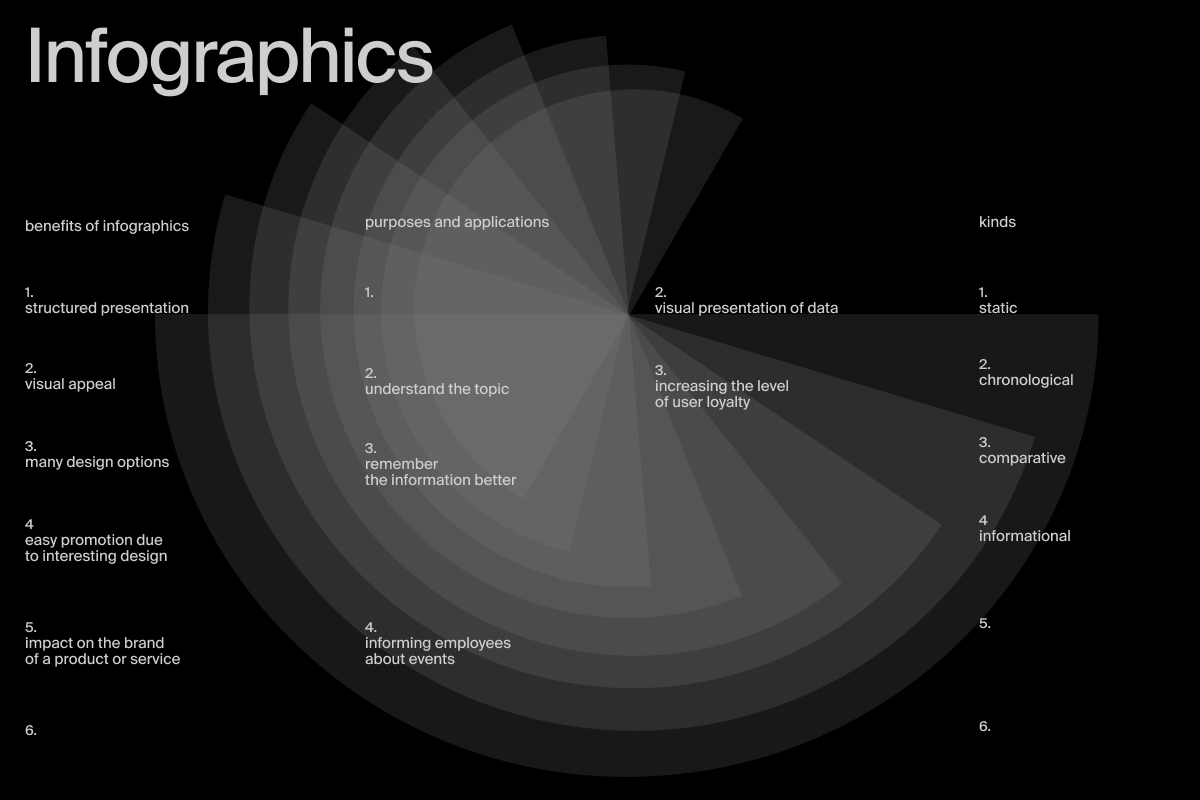
Паттерны
C помощью встроенной функции программы можно разрабатывать паттерны — уникальные узоры, текстуры и фоны, которые могут быть использованы в самых разных проектах.
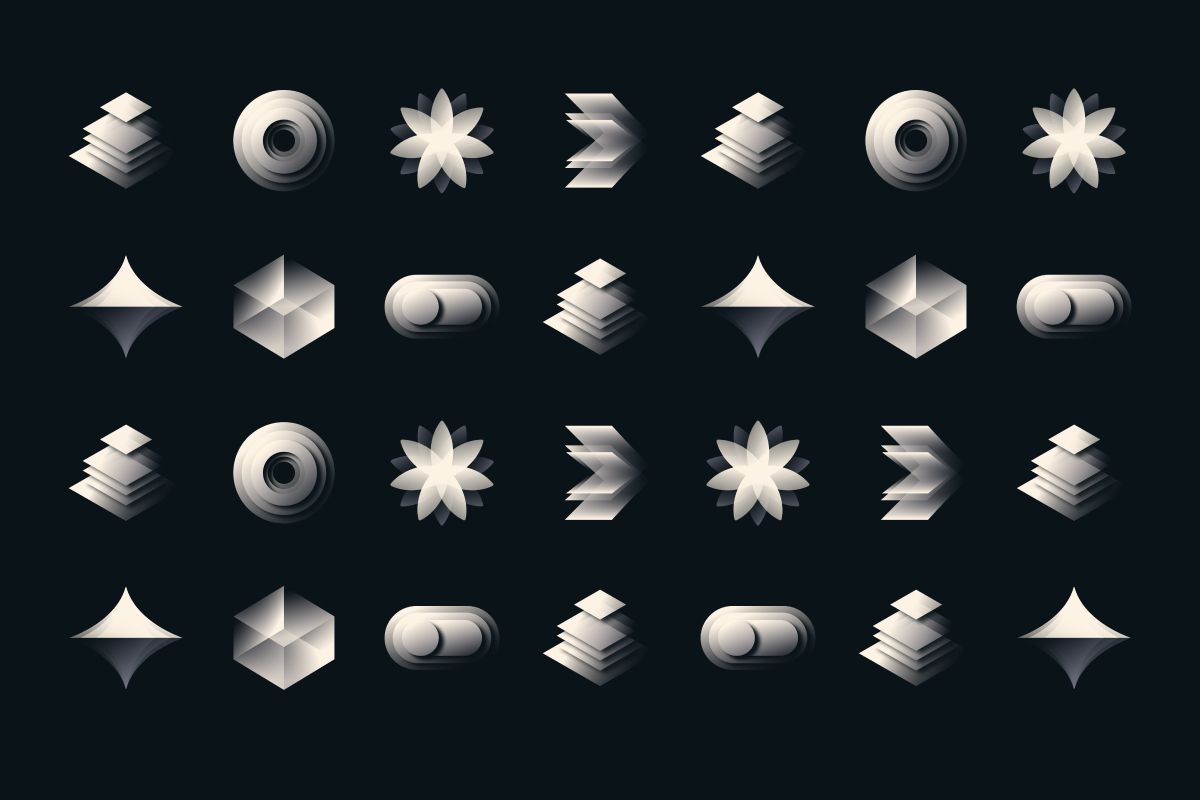
Графика для анимации
Иллюстрации и объекты, созданные в программе, могут быть экспортированы и использованы в анимационных проектах. Создавайте базовые элементы для вашего видео или анимации, а затем оживляйте их с помощью Adobe After Effect или Premiere Pro.
Фотореализм
Хотя Illustrator известен как инструмент для векторной графики, он также предлагает опции для создания фотореалистичных изображений: детализация тени, отражения и текстуры позволяет достичь почти фотографической точности и реализма.
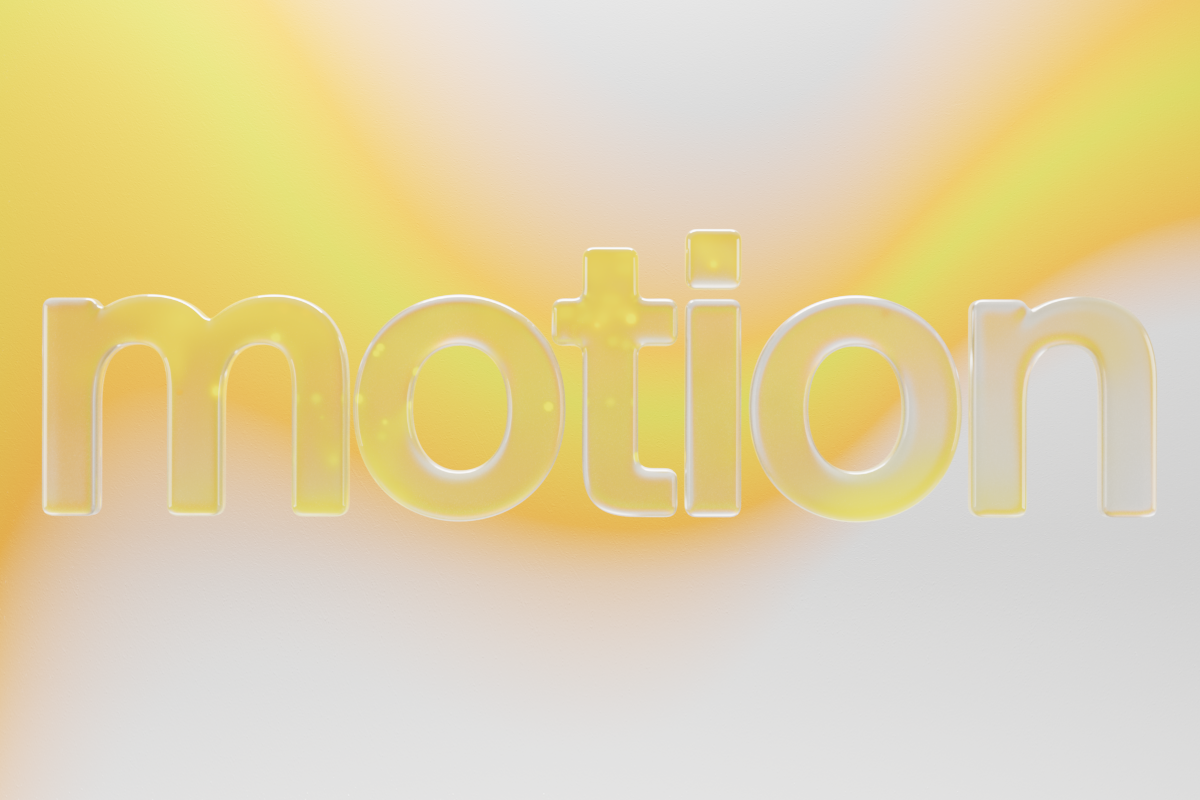
Форматы, поддерживаемые Adobe Illustrator
Программа поддерживает широкий спектр форматов файлов для сохранения и экспорта, что делает ее универсальным инструментом для различных задач и проектов.
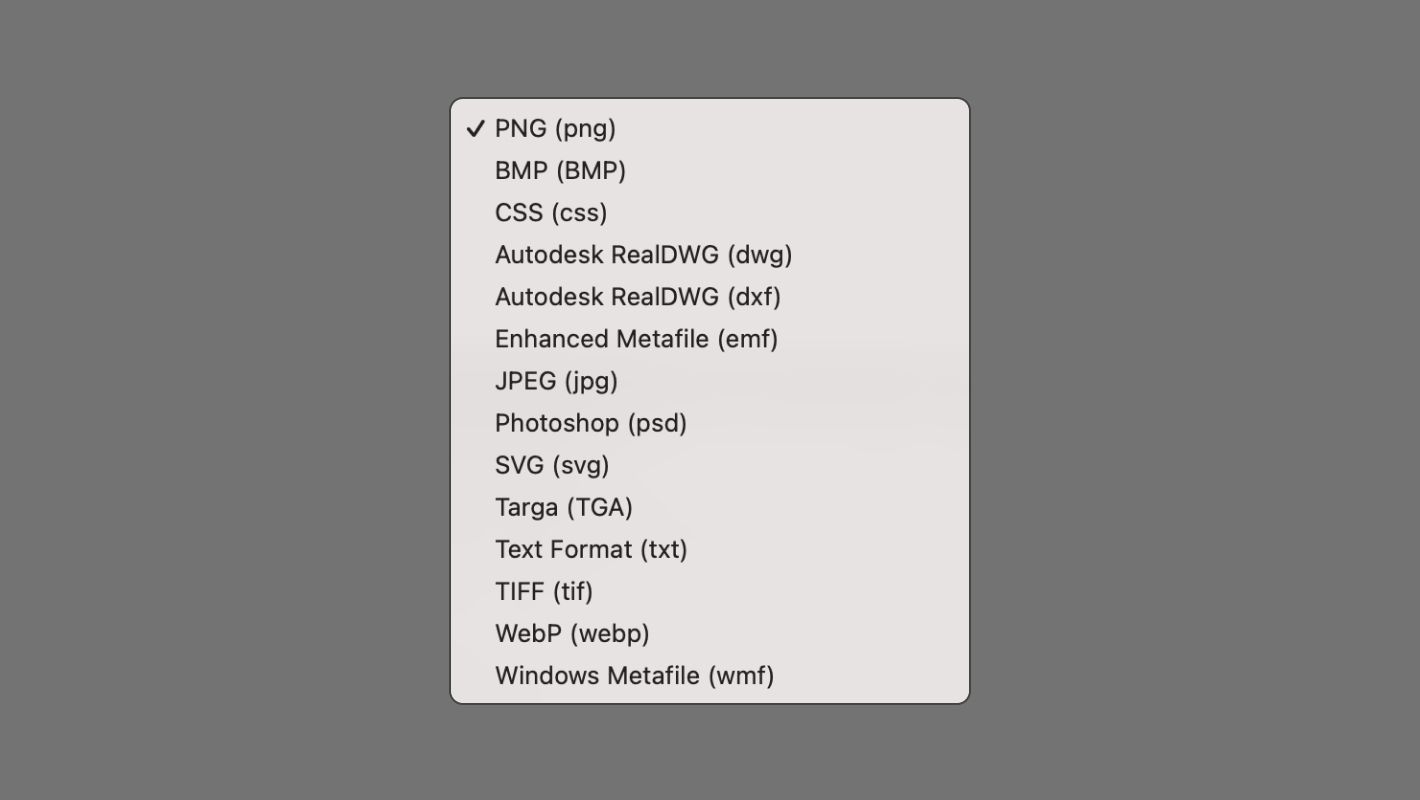
- AI (Adobe Illustrator). Это собственный формат Illustrator. Файл сохраняется целиком в виде векторных данных, что позволяет легко редактировать и масштабировать его в будущем без потери качества.
- EPS (Encapsulated PostScript). Универсальный формат файла, который сохраняет изображения в виде векторных и растровых данных. Он совместим со множеством программ и часто используется для передачи файлов между различными приложениями и для печати.
- PDF (Portable Document Format). Широко используется для представления документов, включая текст и изображения, и обеспечивает высокое качество при просмотре на различных устройствах и платформах. Файл также широко используется для печати.
- SVG (Scalable Vector Graphics). Формат векторной графики для веба. Он поддерживает прозрачность и интерактивность, что делает его идеальным для создания логотипов, иконок и другой веб-графики, которую можно масштабировать для разных экранов без потери качества.
- JPEG (Joint Photographic Experts Group). Популярный формат растрового изображения, обычно используемый для фотографий и веб-графики. Illustrator позволяет экспортировать векторные изображения в JPEG, что может быть полезно для предпросмотра или создания файлов меньшего размера для веба.
- PNG (Portable Network Graphics). Формат растрового изображения, который поддерживает прозрачность и часто используется в веб-дизайне.
- PSD (Photoshop Document). Формат, позволяющий продолжить работу в Adobe Photoshop. Сохраняется как многослойный файл, который хранит все данные о слоях, стилях и текстах. Экспорт из Illustrator в PSD обеспечивает гладкий переход между векторной графикой и растровым редактированием.
- TIFF (Tagged Image File Format). Гибкий формат растрового изображения, часто используемый в печати.
Курс «Иллюстрация: создание портрета в векторе»
Изучите интерфейс Adobe Illustrator, освоите основные инструменты и команды программы, а после попробуете теоретические знания на практике. В результате создадите портрет из геометрических фигур в векторе.
Плюсы и минусы Adobe Illustrator
В каждой программе есть как преимущества, так и недостатки. Выделили пять основных плюсов работы в Illustrator.
- Интуитивно понятный интерфейс.
- Широкий набор инструментов для всех типов векторной графики.
- Высокая точность в детализации проектов.
- Поддержка множества форматов, которая позволяет продолжать работу в других графических программах.
- Интеграция с Creative Cloud упрощает рабочий процесс и открывает постоянный доступ к обновлениям и облачному хранению.
Главный недостаток Adobe Illustrator сводится к тому, что новые мощные функции доступны лишь по подписке, что может быть неудобно и дорого. Также важно учитывать, что для многоуровневых иллюстраций необходим мощный компьютер для бесперебойной работы. Несмотря на это, обширные возможности перевешивают ограничения, которые на деле редко мешают профессиональной работе.

Adobe Illustrator на macOS и Windows
Программа предоставляет схожий пользовательский опыт и функционал независимо от операционной системы. И на macOS, и на Windows есть мощные инструменты и возможности, необходимые для профессионального графического дизайна и иллюстрации.
Различия версий лишь в пользовательском интерфейсе, горячих клавишах и расположении некоторых инструментов, а производительность программы может немного различаться на разных платформах из-за аппаратных особенностей компьютеров.
Adobe Illustrator на iPad
Эта версия программы идеальна для тех, кто ищет мобильность в работе без потери функциональности, и полностью адаптирована для сенсорного управления. Можно рисовать, перемещать объекты и использовать жесты для масштабирования и вращения.
Инструменты и функции переосмыслены для сенсорного интерфейса и понятны как новичкам, так и профессионалам. Все работы синхронизируются через Creative Cloud, позволяя легко переключаться между устройствами и продолжать работу над проектами на любом оборудовании.
Чтобы использовать возможности Illustrator на iPad, нужна подписка на Adobe Creative Cloud. Если у вас уже есть подписка, которая включает Illustrator, вы можете скачать приложение из App Store без дополнительных затрат.
Вебинар «Рисуем обложку для треш-хоррора в Adobe Illustrator (18+)»
Познакомитесь с основами хоррор-иллюстрации, узнаете, какие визуальные приемы и маркеры вызывают у зрителей страх, изучите базовый функционал Adobe Illustrator и создадите обложку для треш-хоррора.
Как скачать Adobe Illustrator
Adobe Illustrator доступен для скачивания через официальный сайт Adobe.
Оформление подписки на Adobe Creative Cloud предоставляет доступ к Illustrator и другим приложениям Adobe. Подписка платная, а ее стоимость зависит от региона и выбранного плана: индивидуальный, для бизнеса, студентов и учителей. У Adobe всегда есть бесплатный пробный период, чтобы оценить программу перед покупкой.
С недавних пор покупка продуктов Adobe в России стоит в стопе. Российские пользователи могут скачивать только пробные версии продуктов с официального российского сайта. Хотя сами продукты доступны, возможность покупки новых лицензий в России отсутствует. Сам доступ к сервисам компании на территории страны не был заблокирован. Если у вас активирована подписка, вы можете продолжать использовать сервисы Adobe без VPN и других ограничений.
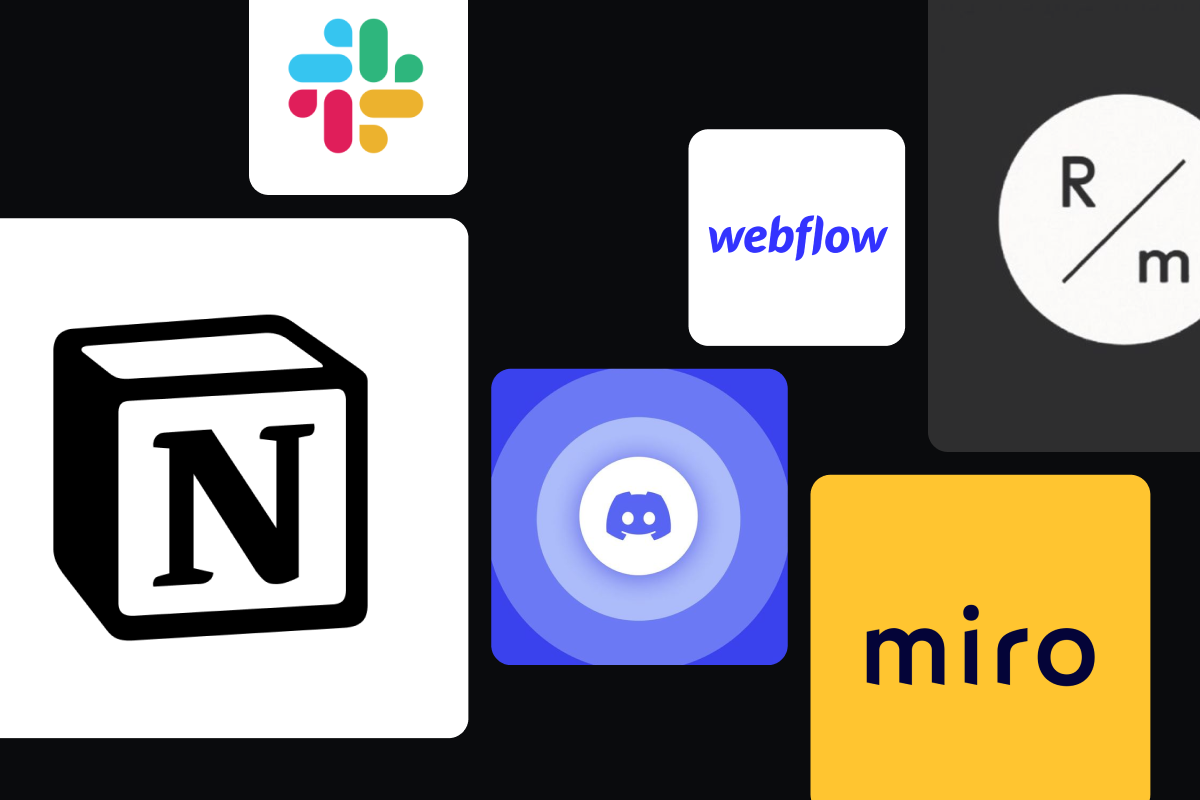
Как освоить Adobe Illustrator
Начните с официальных учебных материалов Adobe. Посетите страницу Learn Illustrator с обзорными видео и руководствами, которые знакомят с интерфейсом и базовыми функциями. Также можно использовать интерактивные уроки прямо в Illustrator во вкладках «Помощь» или «Обучение», которые проведут вас через основные функции программы.
Для знакомства с софтом лучше выбрать простые проекты, такие как иконки или 2D-логотипы, а после них можно постепенно переходить к более сложным задачам. Используйте ресурсы вроде Behance или Dribbble для вдохновения и, конечно, регулярно практикуйтесь.
Подписывайтесь на сообщества и обучающие платформы, чтобы видеть актуальную информацию и черпать знания отовсюду. Постоянно ищите новые идеи и проекты для реализации в Illustrator, чтобы развивать навыки и креативность.
Также Adobe Illustrator можно освоить на нашей годовой программе «Иллюстратор». Вы научитесь работать со слоями, попрактикуетесь рисовать простыми фигурами и кривыми, поработаете с ракурсом и тенями, градиентом и объемами, узнаете, как обращаться с текстурами и паттернами, а еще потренируетесь рисовать скетчи. Все эти знания отработаете на практике и соберете внушительное портфолио, куда войдут иллюстрации для кафе, телеграм-стикерпак, серия работ с персонажем, цифровой коллаж и финальный сторителлинг.
Курс «Быстрая анимация иллюстрации в After Effects»
Научитесь создавать трехмерный параллакс эффект из иллюстрации, подготовленной в Adobe Illustrator, а также частично изучите персонажную анимацию Puppet Pin’ом для дальнейшего рендера в MP4- и GIF-файлы.
Альтернативы Adobe Illustrator
Affinity Designer
Приложение для векторного рисования, предназначенное для профессионалов в области графического дизайна и иллюстрации. Отличается высокой производительностью и совместимостью с форматами файлов Illustrator. Софт популярен среди дизайнеров, работающих на macOS, но есть версии и для Windows.
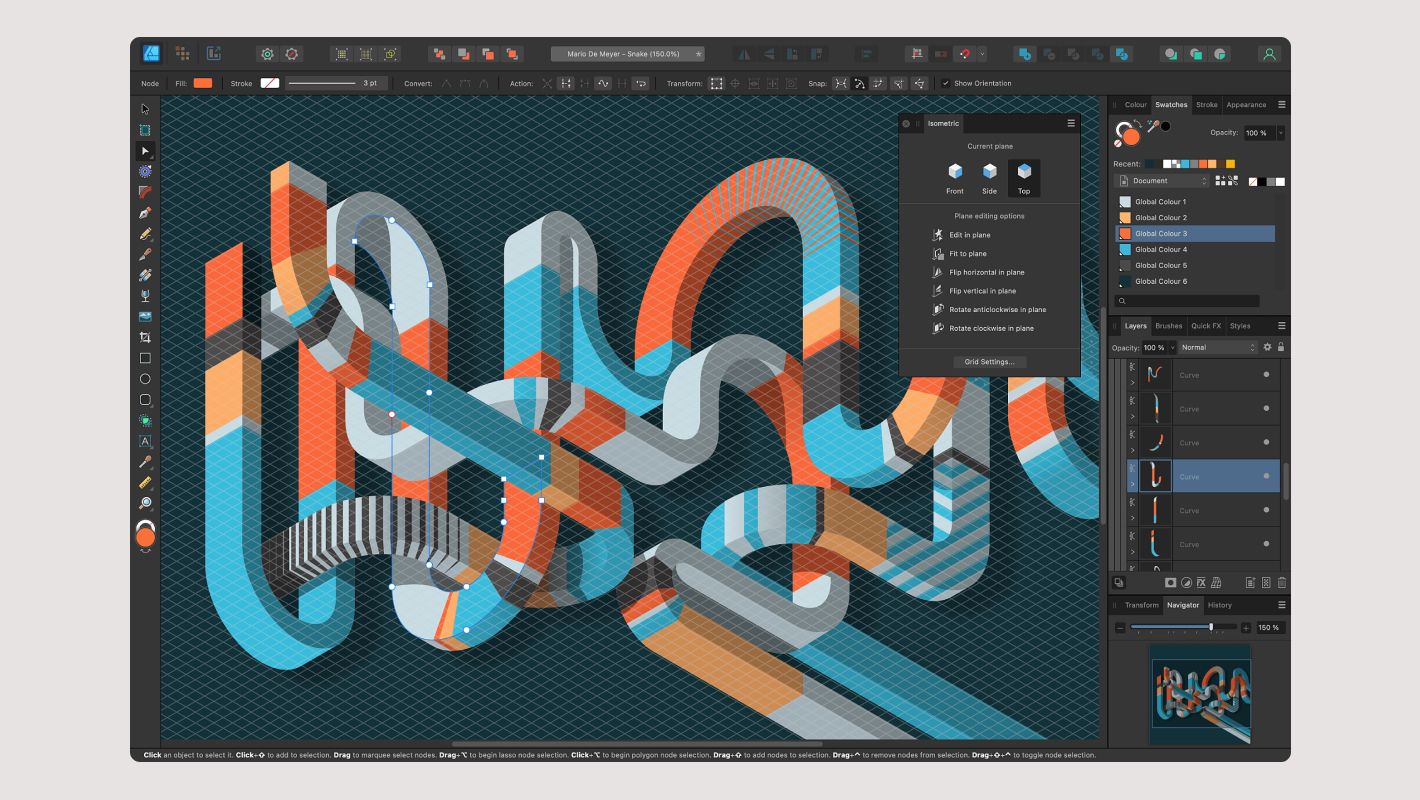
CorelDRAW
Перед вами давний конкурент Illustrator: он предлагает широкий набор инструментов для разнообразных дизайнерских задач, включая фоторедактирование и макетирование. Программа поддерживает большое количество форматов и часто используется в индустрии печати и дизайна.
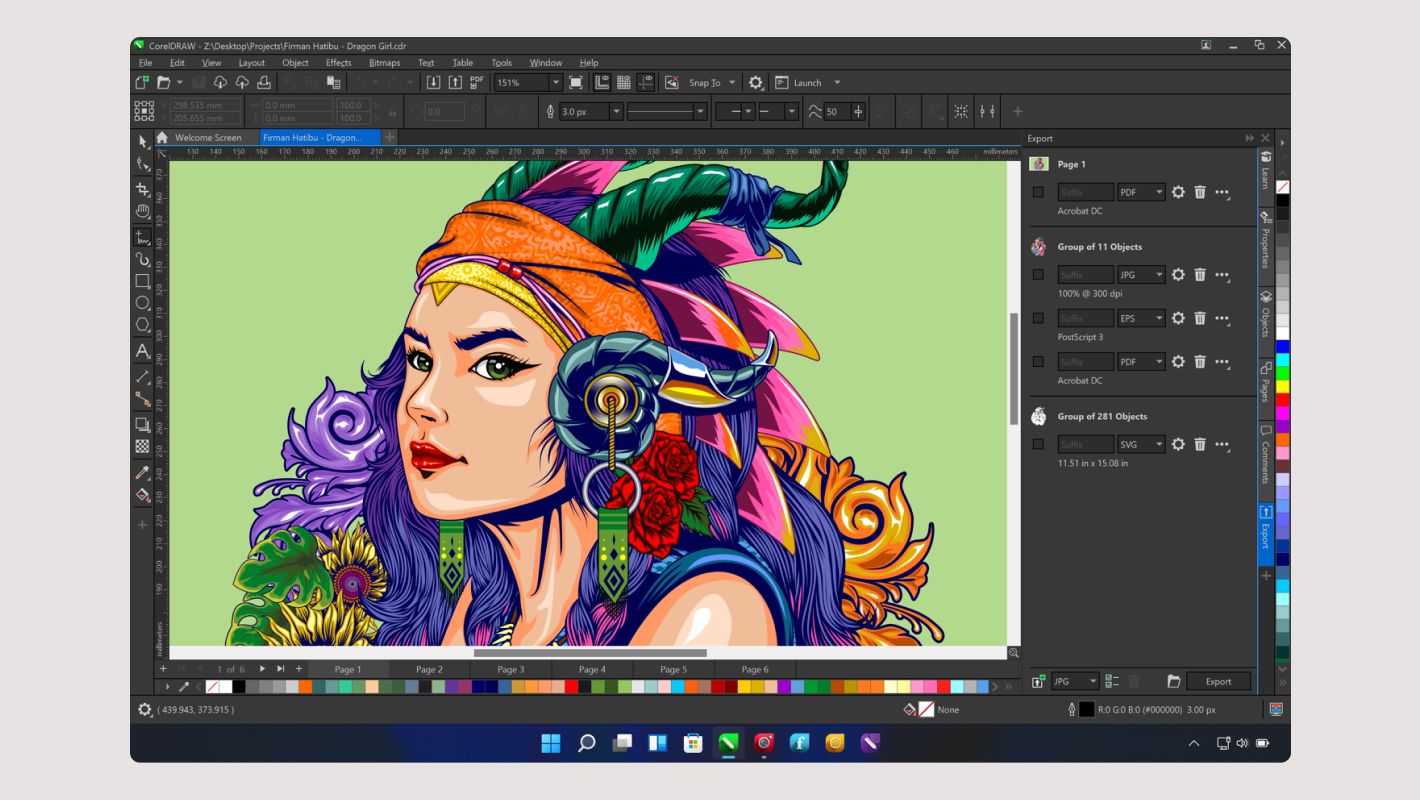
Inkscape
Бесплатный векторный редактор, который содержит широкий спектр инструментов. Inkscape поддерживает множество векторных форматов и отличается активным сообществом пользователей. Это хороший вариант для тех, кто ищет бюджетное решение.
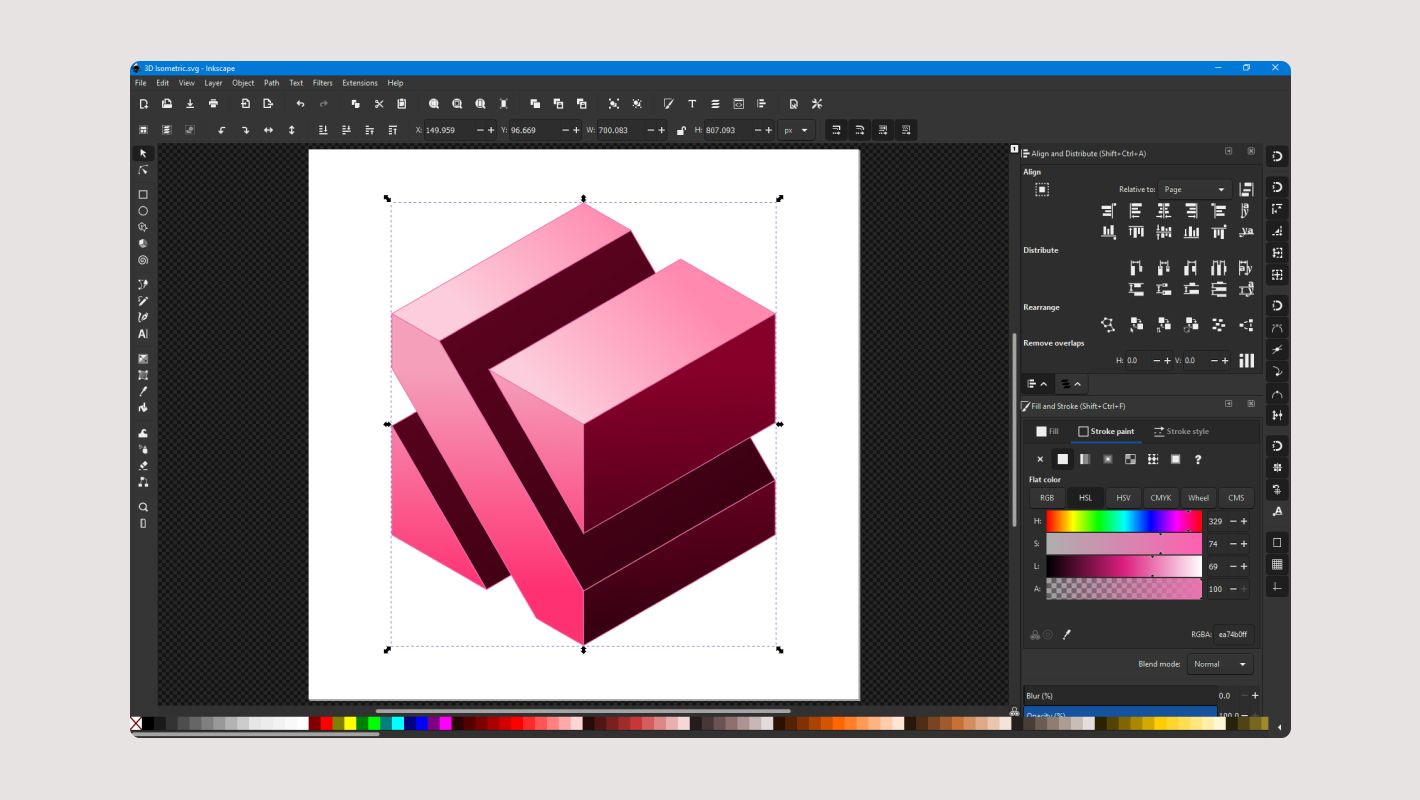
Vectr
Бесплатный онлайн-редактор, предлагающий базовые возможности векторной графики. Он прост в использовании, не требует установки, предоставляет основные функции векторного рисования и подходит для пользователей, которым нужны простые инструменты для работы с векторной графикой.
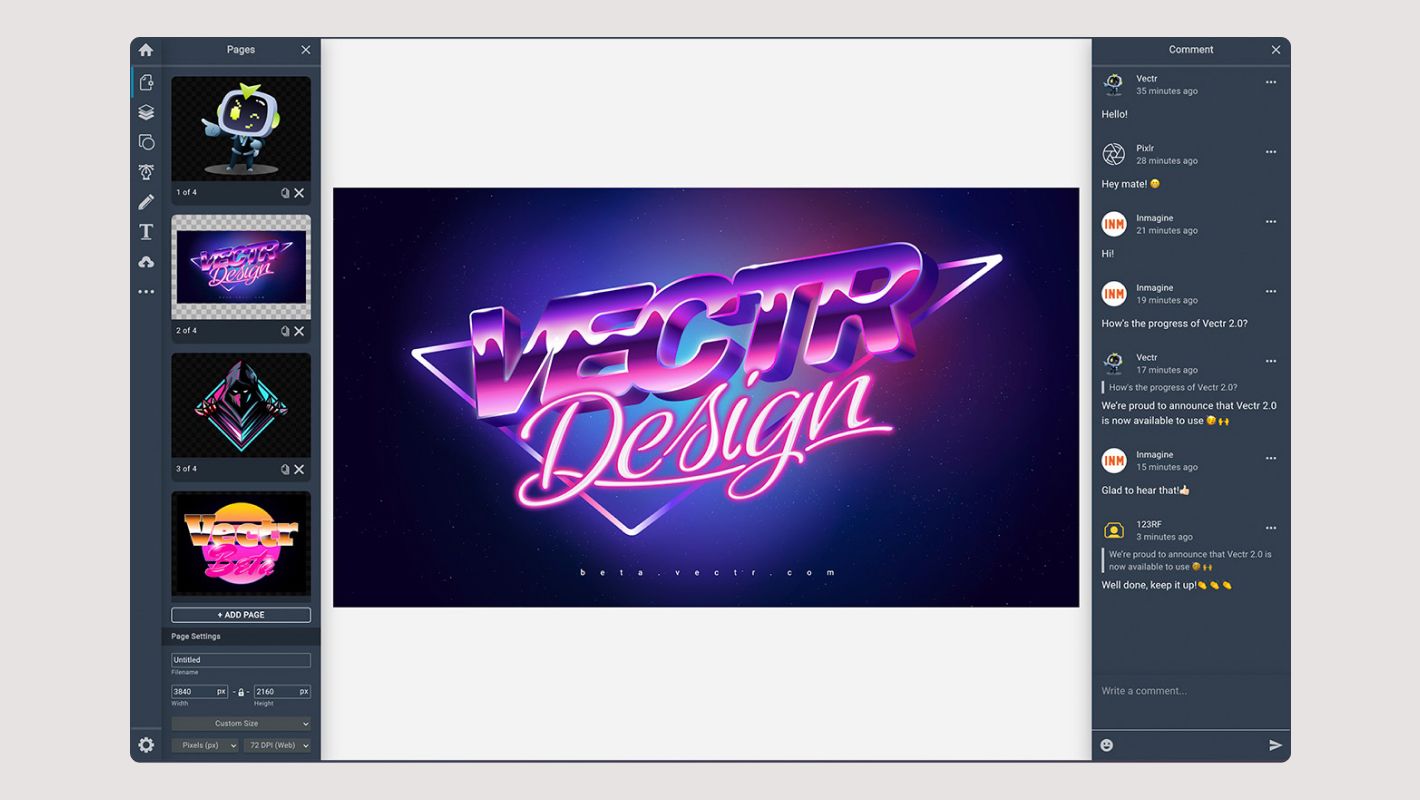
Gravit Designer
Кросс-платформенное и многофункциональное приложение для векторных форматов, доступное в браузере и как настольное приложение. Подходит для дизайнеров всех уровней, особенно для тех, кто работает над графическим дизайном, иллюстрациями и макетами сайтов.
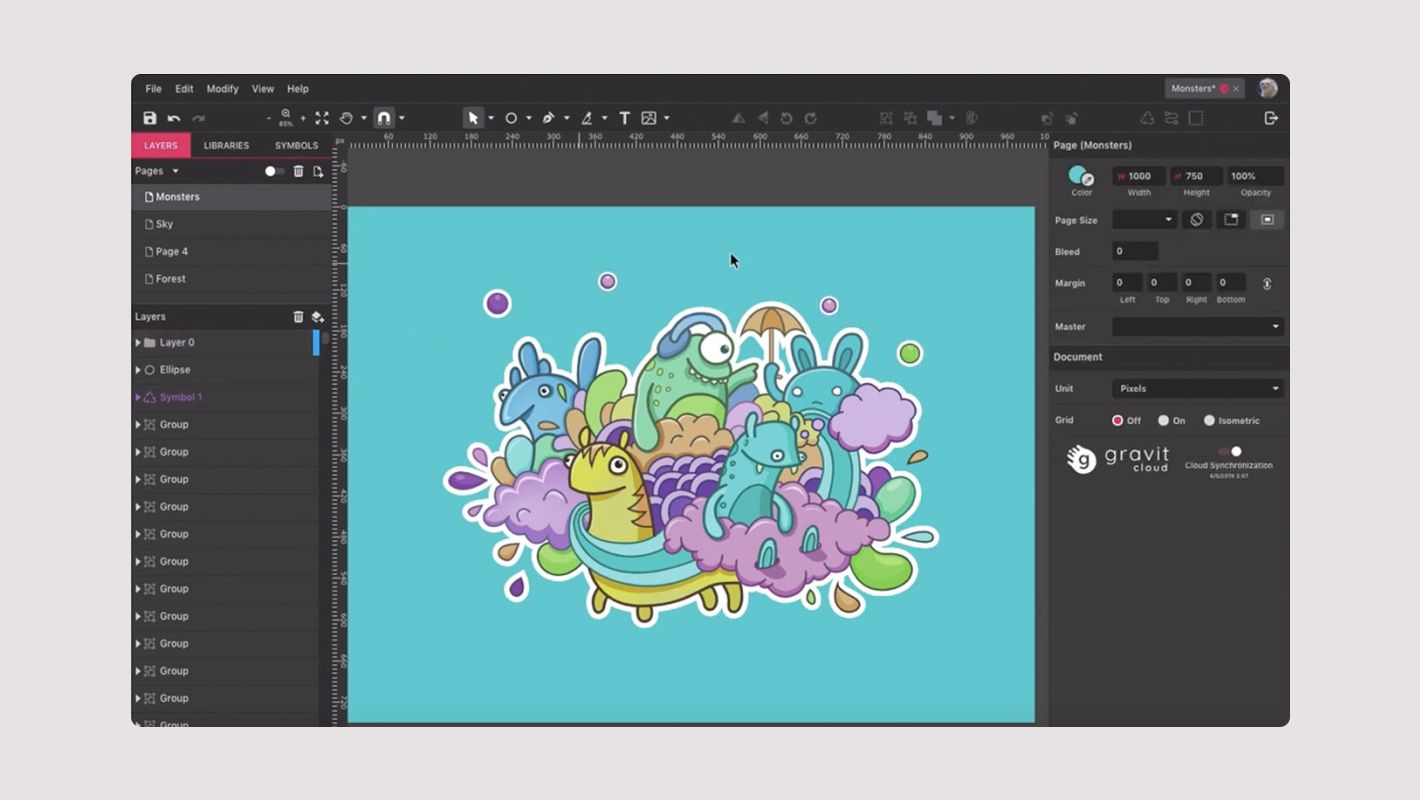
При выборе альтернативы Illustrator важно учитывать сложность ваших проектов, предпочтительный интерфейс и бюджет. Многие из этих альтернатив предлагают пробные версии или бесплатные планы, что позволяет оценить их возможности перед принятием решения.
Adobe Illustrator можно назвать лидером среди всех векторных программ, поскольку он предоставляет широкие возможности для реализации творческих идей, обеспечивает высокую точность, интеграцию с другими продуктами и поддерживает разнообразие форматов.